Fix: Echo Dot verbindet sich nicht mit WLAN, zeigt kein Internet an
Verschiedenes / / March 23, 2022
Eine wachsende Zahl von intelligenten Lautsprechern erscheint auf dem Markt und bietet den Verbrauchern mehr Auswahlmöglichkeiten. Mit dem Amazonas Echo-Punkt Mit der vierten Generation können Benutzer Musik hören, Aufgaben erledigen und vieles mehr, indem sie nur ein einziges Wort sprechen.
Darüber hinaus hat die vierte Generation von Amazon Echo Dot eine hervorragende Klangqualität, ist zugänglich und erschwinglich, was ihn zum besten kleinen intelligenten Lautsprecher auf dem Markt macht. Einer der Hauptgründe, warum der Amazon Echo Dot der beste ist, ist seine Klangqualität, die ein wichtiger Entscheidungsfaktor beim Kauf sein kann.
Es gibt jedoch ein Problem mit dem Echo Dot, da er keine Verbindung zu WLAN herstellt oder kein Internet anzeigt. Wenn Sie also nicht wissen, wie Sie dieses Problem beheben können, befolgen Sie diese Anleitung bis zum Ende. Diese Anleitung enthält alle notwendigen Korrekturen, die Ihnen helfen, das Problem zu lösen, wenn Ihr Echo Dot keine Verbindung zu WLAN herstellt oder kein Internet anzeigt.

Seiteninhalt
-
So beheben Sie, dass Echo Dot keine Verbindung zu WLAN herstellt und kein Internet anzeigt
- Lösung 1: Starten Sie Ihr Gerät neu
- Lösung 2: Überprüfen Sie die Internetgeschwindigkeit
- Lösung 3: Schalten Sie Ihren Router aus und wieder ein
- Lösung 4: Überprüfen Sie Ihr WLAN-Passwort
- Lösung 5: Stellen Sie sicher, dass der Pfad frei ist
- Lösung 6: Setzen Sie Ihren Alexa Echo Dot zurück
- Lösung 7: Kontakt zum Support-Team
So beheben Sie, dass Echo Dot keine Verbindung zu WLAN herstellt und kein Internet anzeigt
Hier ist also eine Problemumgehung, mit der Sie beheben können, wenn der Echo Dot keine Verbindung zu WLAN herstellt oder keinen Internetfehler anzeigt. Wenn Sie also auf denselben Fehler stoßen, stellen Sie sicher, dass Sie jede Methode ausführen, die wir hier besprochen haben.
Lösung 1: Starten Sie Ihr Gerät neu
Wenn Sie die Neustartoption in Ihrem Echo Dot wählen, teilen Sie Ihrem Betriebssystem mit oder zwingen es, neu zu starten. Sie können das Echo- oder Alexa-fähige Gerät jedoch einfach ausschalten oder trennen, dann wieder einschalten und wieder mit dem WLAN verbinden.
Darüber hinaus wird das Problem manchmal durch einen physischen Neustart eines Alexa-fähigen Geräts behoben. Darüber hinaus haben viele Benutzer zuvor berichtet, dass dies ihnen geholfen hat, diese Art von Problem zu lösen; Daher müssen Sie dies ausprobieren und prüfen, ob es hilft oder nicht.
Lösung 2: Überprüfen Sie die Internetgeschwindigkeit

Möglicherweise stellt der Echo Dot aufgrund einer schlechten oder schlechten Internetverbindung keine Verbindung zum WLAN her oder zeigt kein Internet an. Daher müssen Sie sicherstellen, dass Ihr Internet ordnungsgemäß funktioniert. Sie können jedoch einfach den Mauszeiger auf die bewegen Ookla Geschwindigkeitstester Website und testen Sie Ihre Verbindungsgeschwindigkeit.
Machen Sie sich in der Zwischenzeit keine Sorgen, wenn Sie feststellen, dass die Geschwindigkeit nicht gut ist. Sie können versuchen, Ihren Router aus- und wieder einzuschalten, wie in dieser Anleitung beschrieben.
Anzeige
Lösung 3: Schalten Sie Ihren Router aus und wieder ein
Es gibt einige Gründe, warum es von Zeit zu Zeit eine gute Idee ist, Ihre WLAN-Router oder Mesh-Systeme aus- und wieder einzuschalten. Wenn Sie Ihren Router/Modem aus- und wieder einschalten, wird Ihre Firmware jedoch auf den neuesten Stand gebracht. Es kann auch die Geschwindigkeit Ihrer Internetverbindungen erhöhen, unerwünschte Geräte aus Ihrem Netzwerk entfernen und möglicherweise den unerwünschten Zugriff auf Ihr WLAN-Netzwerk stoppen.
Daher müssen Sie versuchen, Ihren Router/Modem aus- und wieder einzuschalten, falls Sie feststellen, dass Ihre WLAN-Verbindung ordnungsgemäß funktioniert. Dazu können Sie einfach alle Kabel von Ihrem Router abziehen, nachdem Sie den Netzschalter ausgeschaltet haben. Warten Sie danach 10 Minuten und schließen Sie alle Kabel an.
Schalten Sie dann den Netzschalter ein. Überprüfen Sie nun erneut die Verbindungsgeschwindigkeit. Wenn Sie jedoch immer noch einen schlechten Verbindungsfehler erhalten, wenden Sie sich an Ihren ISP und bitten Sie ihn, das Problem zu beheben.
Anzeige
Lösung 4: Überprüfen Sie Ihr WLAN-Passwort
Haben Sie überprüft, ob Sie Ihr WLAN-Passwort richtig eingegeben haben oder nicht? Nun, es besteht die Möglichkeit, dass Sie kürzlich Ihr WLAN-Passwort geändert haben und jetzt das falsche Passwort eingeben, wodurch Sie diesen Fehler erhalten.
Wir empfehlen Ihnen daher, Ihr WLAN-Passwort zu überprüfen und sicherzustellen, dass es korrekt eingegeben wird. Danach werden Sie sehen, dass der Echo Dot automatisch aufgelöst wird, da er keine Verbindung zu WLAN herstellt oder kein Internetproblem anzeigt.
Lösung 5: Stellen Sie sicher, dass der Pfad frei ist
Manchmal kann auch ein harter Gegenstand zwischen dem Pfad Ihres WLAN-Routers und Echo Dot für diesen Fehler verantwortlich sein. Sie müssen also sicherstellen, dass sich zwischen dem Pfad Ihres WLAN-Routers und Echo Dot kein hartes Objekt befindet, und prüfen, ob das Problem behoben wird oder nicht.
Lösung 6: Setzen Sie Ihren Alexa Echo Dot zurück
Haben Sie also alle Fixes ausprobiert, aber immer noch den Echo Dot erhalten, da er keine Verbindung zu WLAN herstellt oder kein Internetproblem anzeigt. Dann besteht die Möglichkeit, dass Sie diese Art von Fehler aufgrund eines Softwarekompatibilitätsproblems erhalten. Daher raten wir Ihnen, Ihren Alexa Echo Dot zurückzusetzen und dann erneut zu prüfen, ob Ihr Gerät jetzt ordnungsgemäß funktioniert oder nicht. Also, hier sind die Richtlinien, die Ihnen helfen werden:
- Zunächst einmal starten Alexa App und klicken Sie auf die Geräte Symbol befindet sich in der unteren rechten Ecke.
- Klicken Sie nun auf die Echo und Alexa unter der Registerkarte Geräte und wählen Sie Ihr Gerät aus der Liste aus.
-
Klicken Sie dann auf dem nächsten Bildschirm auf die Werkseinstellungen zurückgesetzt Taste.
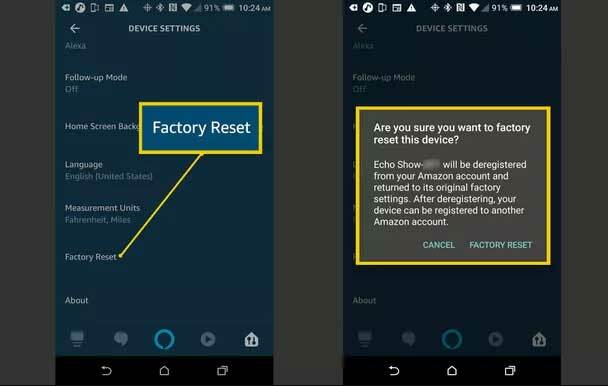
Lösung 7: Kontakt zum Support-Team
Obwohl sich der Kundenservice von einem Verbraucher zum nächsten ändert, sind Sie auf dem richtigen Weg, solange Sie unsere Standards befolgen. Wenn Ihnen also nichts hilft, stellen Sie sicher, dass Sie es tun Kontakt zum Support-Team und bitten Sie sie, das Problem zu lösen. Je nachdem, wie Sie das Problem erklären, erhalten Sie jedoch möglicherweise innerhalb weniger Werktage eine Antwort von den Beamten.
Lesen Sie auch: So beheben Sie den Amazon Echo 7-3-0-0-1-Fehler
Das ist also alles, wie Sie den Echo Dot reparieren können, da er keine Verbindung zu WLAN herstellt oder kein Internet anzeigt. Wir hoffen, dass dieser Leitfaden Ihnen geholfen hat. Falls Sie jedoch weitere Informationen zum Echo Dot benötigen, kommentieren Sie unten.



